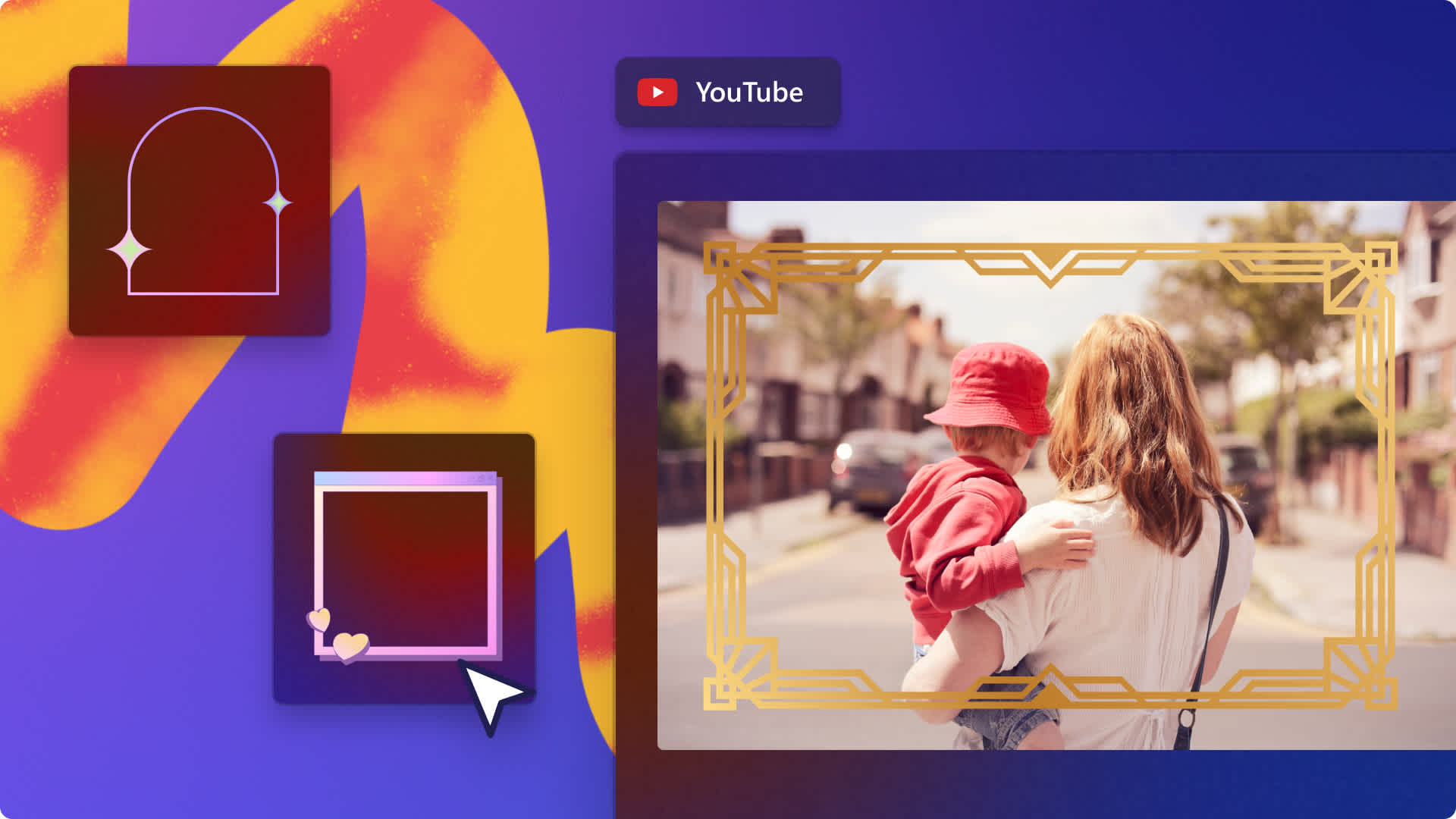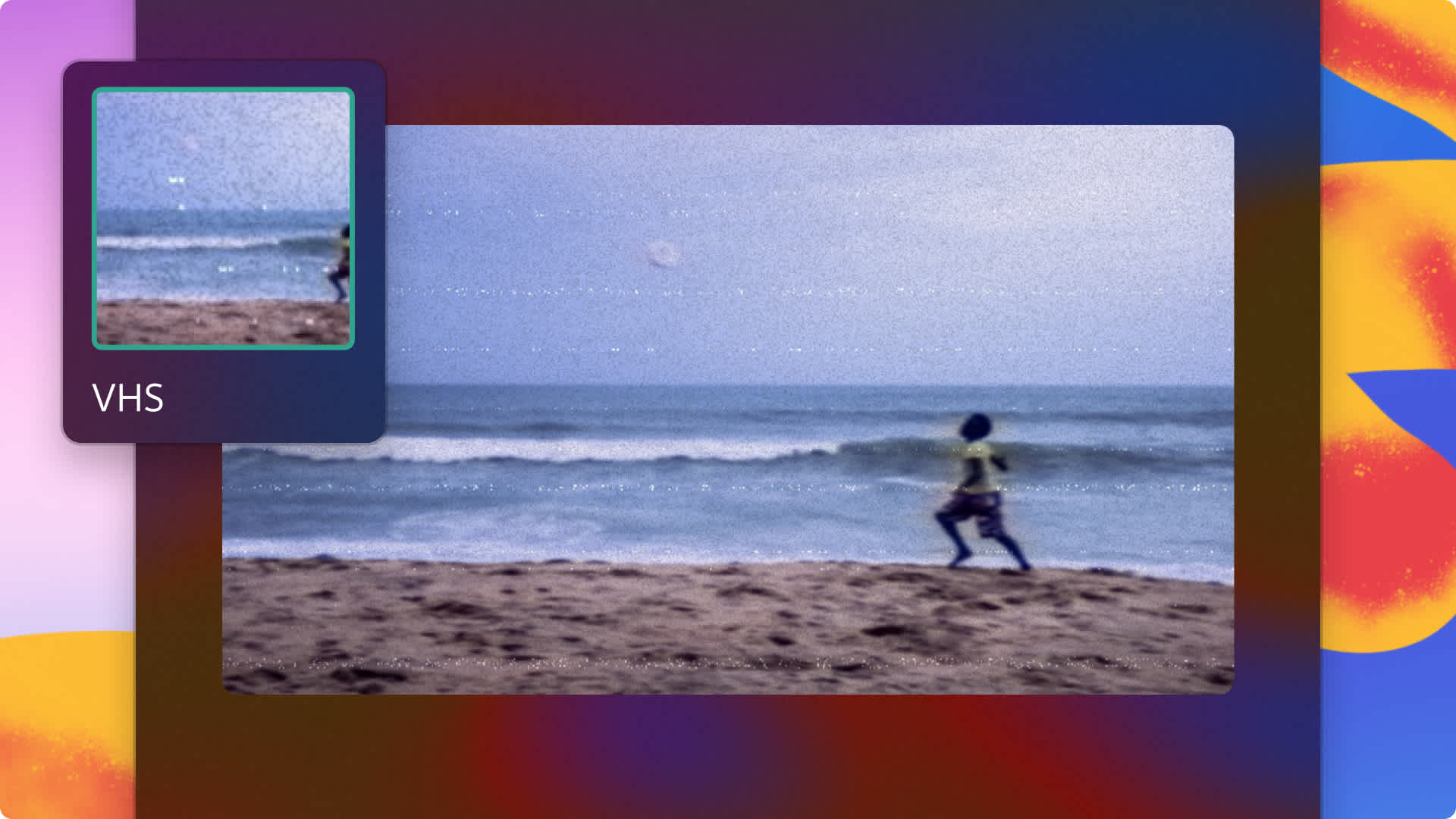Heads up! This content is relevant for Clipchamp for personal accounts. Try this link If you're looking for information about Clipchamp for work accounts.
Pe această pagină
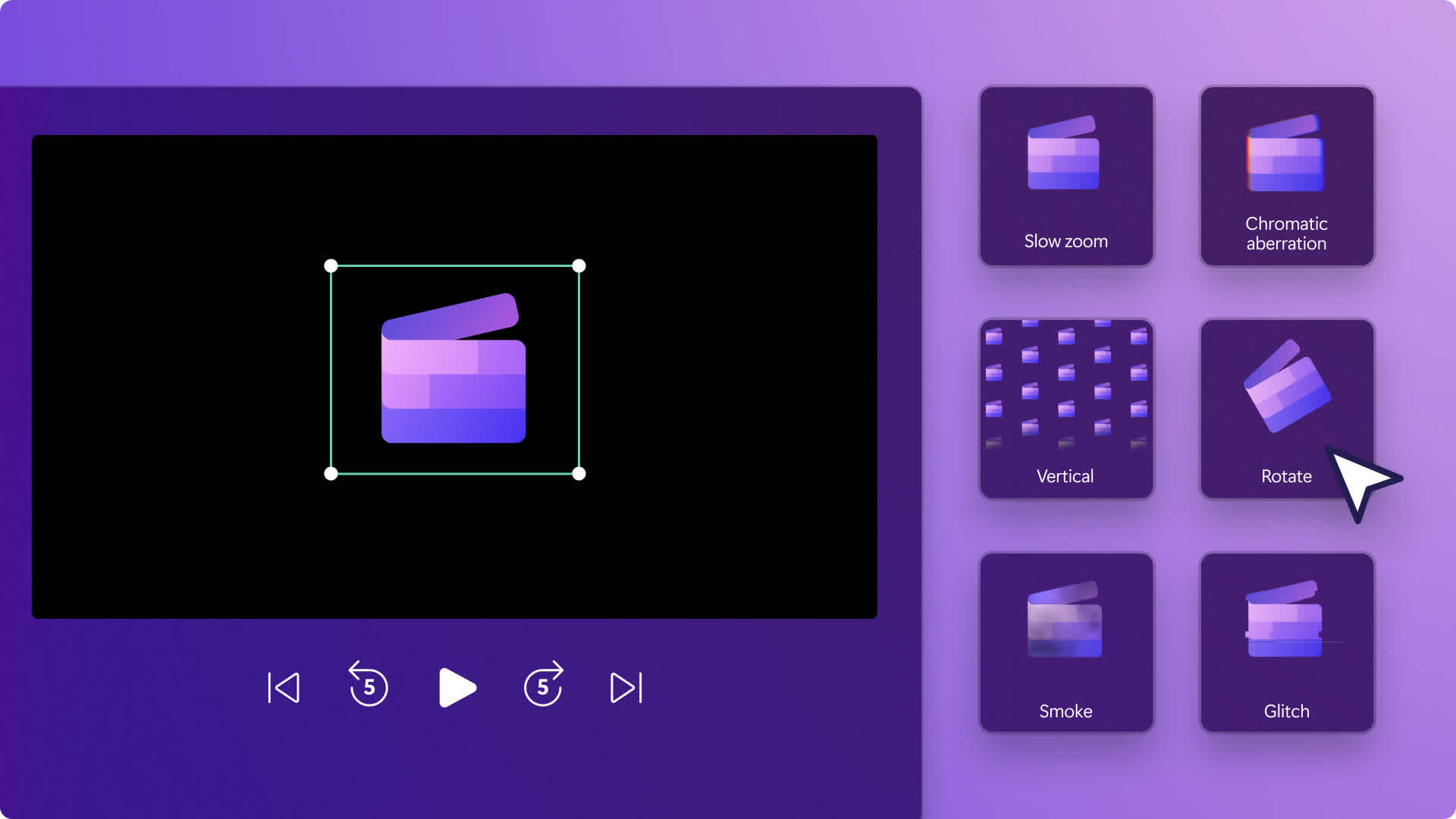
Fie că creezi videoclipuri pentru YouTube sau demonstrații de business, îți poți face videoclipurile mai ușor de recunoscut adăugând o siglă animată. Transformă-ți sigla cu efecte video precum zoom lent, bliț și Glitch, pentru a o face să arate ca o animație perfectă.
Șlefuiește-ți animația siglei cu caracteristici gratuite de editare video, cum ar fi rotirea, redimensionarea, fondu-ul și suprapunerea.
Explorează modul de creare a unei sigle animate cu efecte video gratuite în editorul video Clipchamp.
Cum să-ți animezi sigla în Clipchamp
Pasul 1. Încarcă sigla
Pentru a-ți încărca sigla, fă clic pe fila Kit de marcă din bara de instrumente. Apoi, fă clic pe butonul pentru adăugarea siglei de sub secțiunea Sigle.
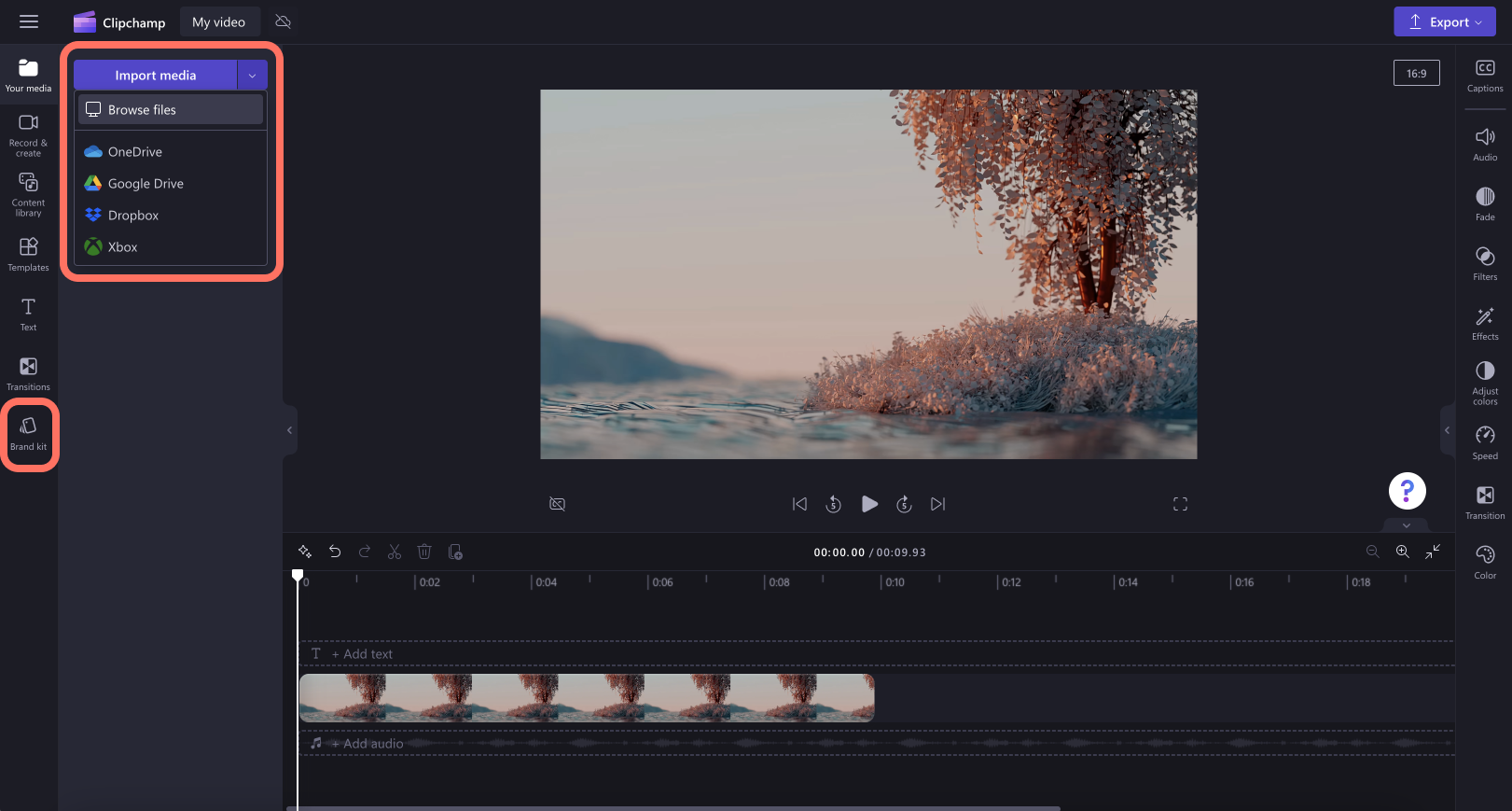
Fă clic pe butonul Adaugă sigle. Aici îți poți încărca în editor fișierul cu sigla în format PNG sau JPEG de pe dispozitiv. Caracteristica Kit de marcă este disponibilă pentru abonații plătitori.
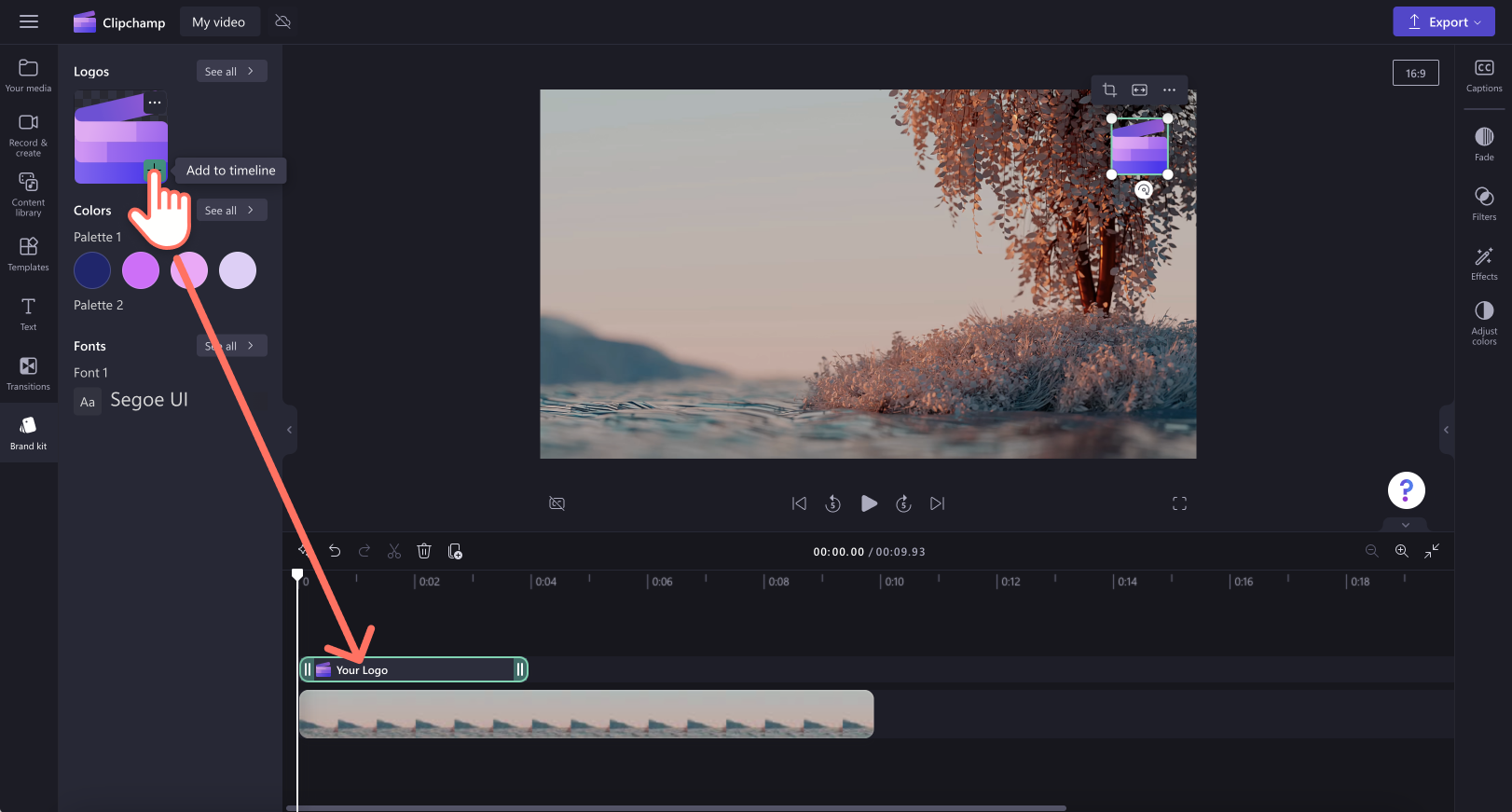
Dacă nu ești abonat plătitor, îți poți încărca sigla în editor folosind butonul de import din fila Elemente media.
Glisează și fixează sigla în cronologie, deasupra videoclipului.
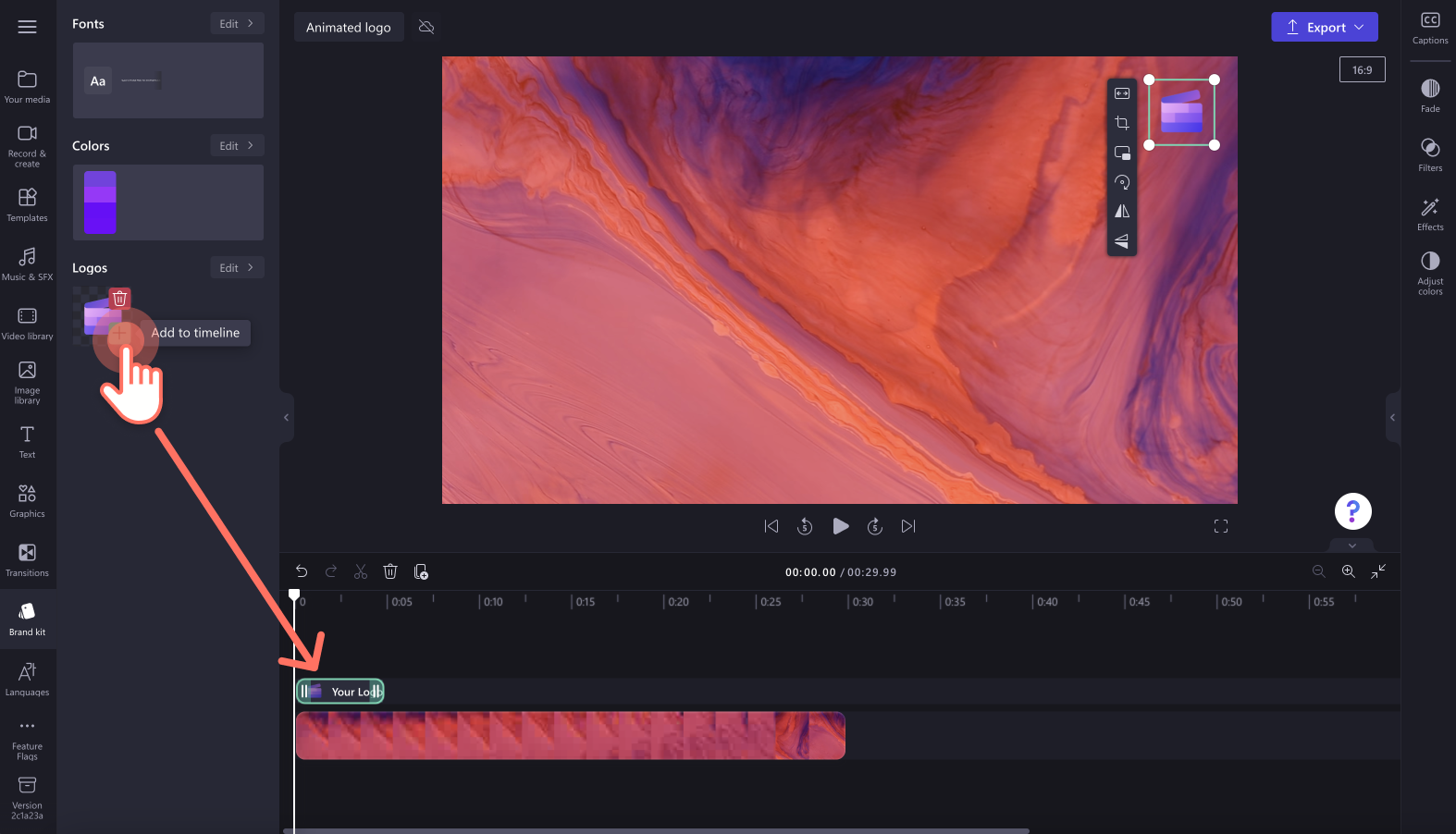
Pasul 2. Personalizează poziția, dimensiunea și durata siglei
Mută liber sigla prin previzualizarea video pentru a-i edita poziția. Glisează colțurile albe spre exterior pentru a mări sigla sau spre interior pentru a o micșora.
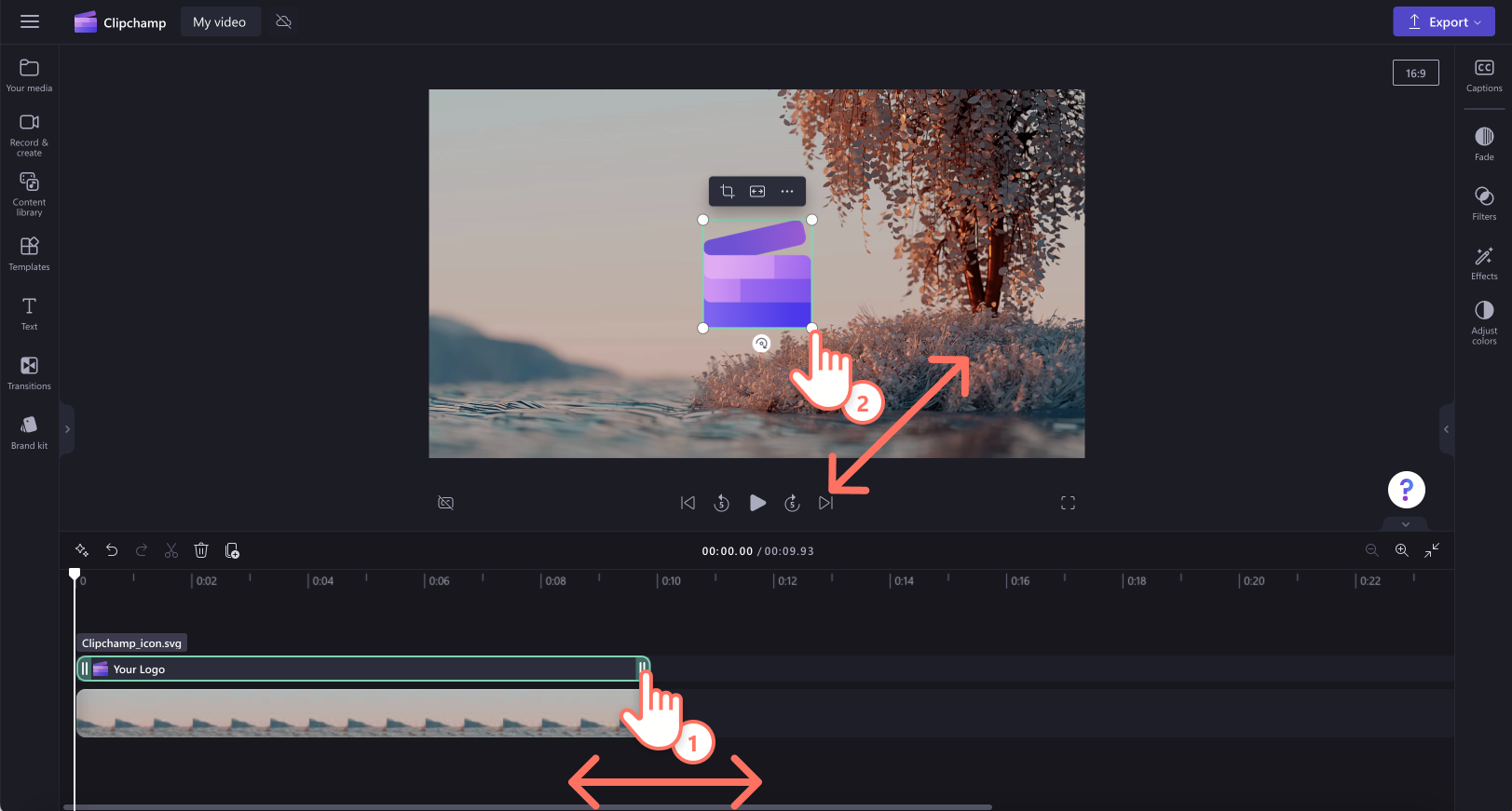
Pentru a edita durata siglei, glisează ghidajele verzi la dreapta barei de instrumente. Această acțiune va extinde durata siglei.
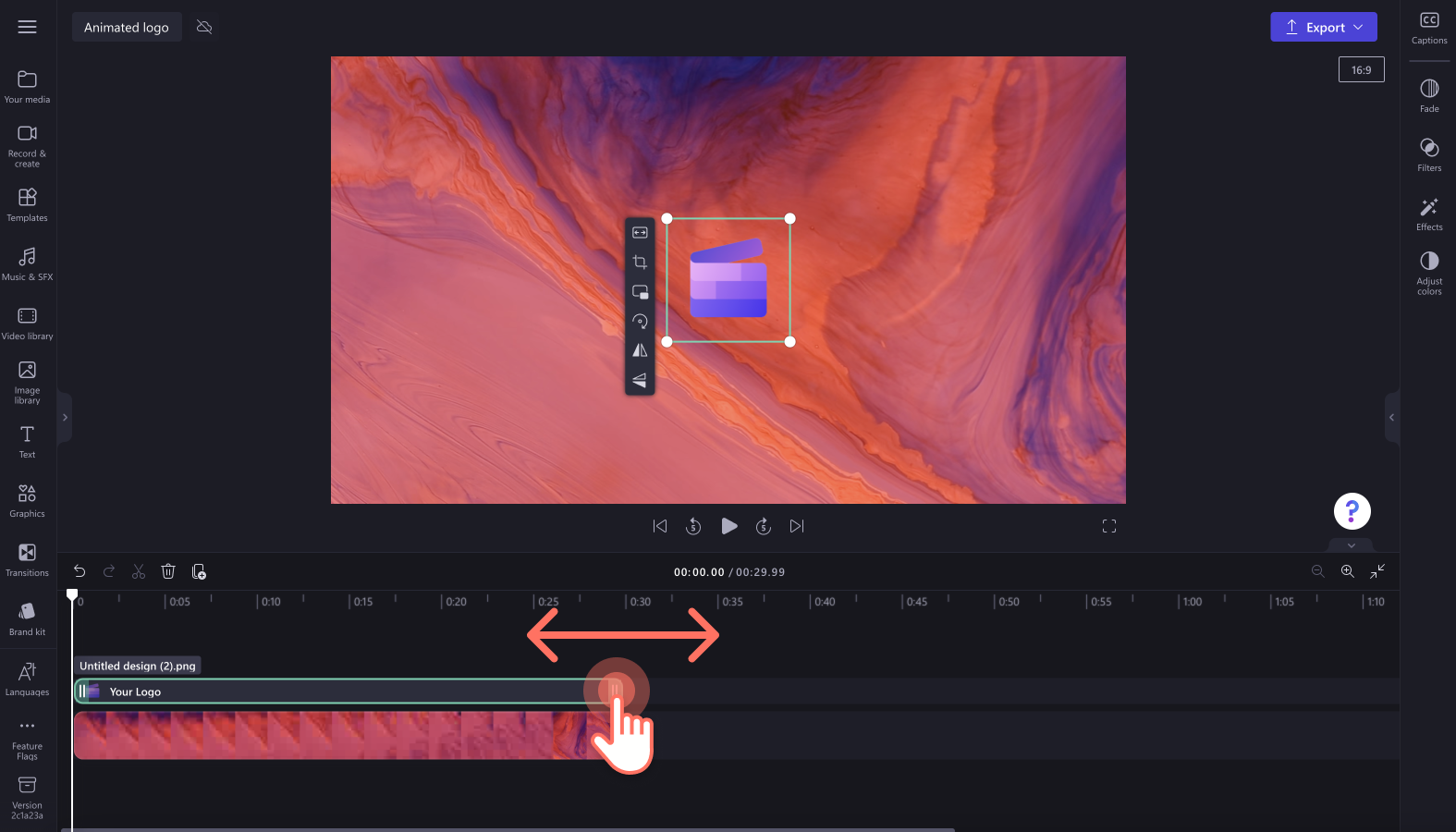
Pasul 3. Adaugă efecte speciale animate
Pentru a adăuga un element animat la siglă, fă clic pe fila Efecte din panoul de proprietăți. Treci cu mouse-ul peste fiecare efect în parte pentru a-i previzualiza animația. Alege dintr-o gamă variată de efecte, inclusiv rotire, zoom lent, învârtire, Glitch, caleidoscop și multe altele. După ce alegi un efect, fă clic pe el pentru a-l aplica. Poți aplica mai multe efecte odată.
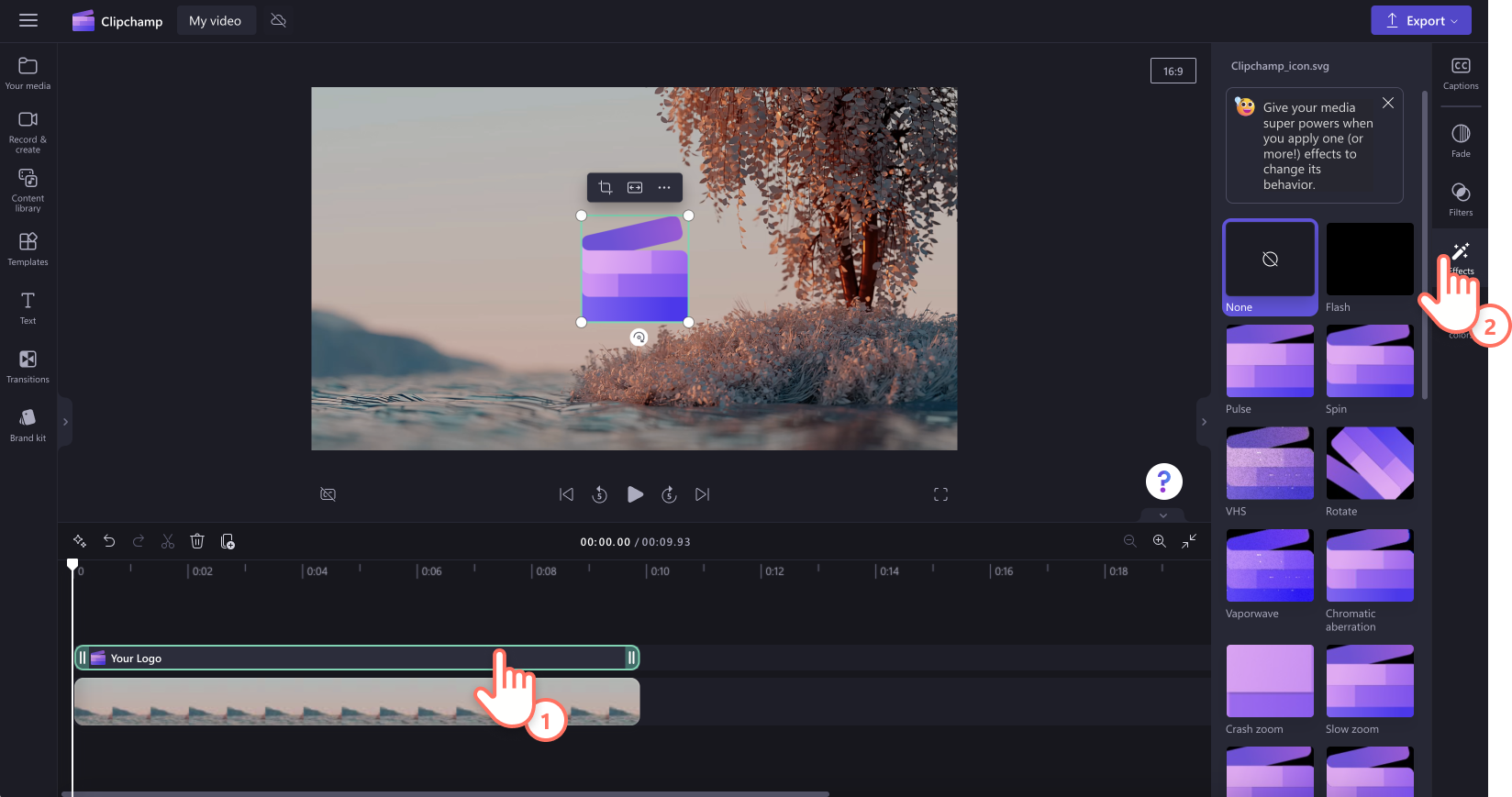
Fiecare efect oferă personalizări diferite. Efectul de rotire îți permite să editezi viteza rotirii cu ajutorul cursorului pentru viteză. Glisează cursorul la dreapta pentru a crește viteza. De asemenea, poți face clic pe butonul de inversare.
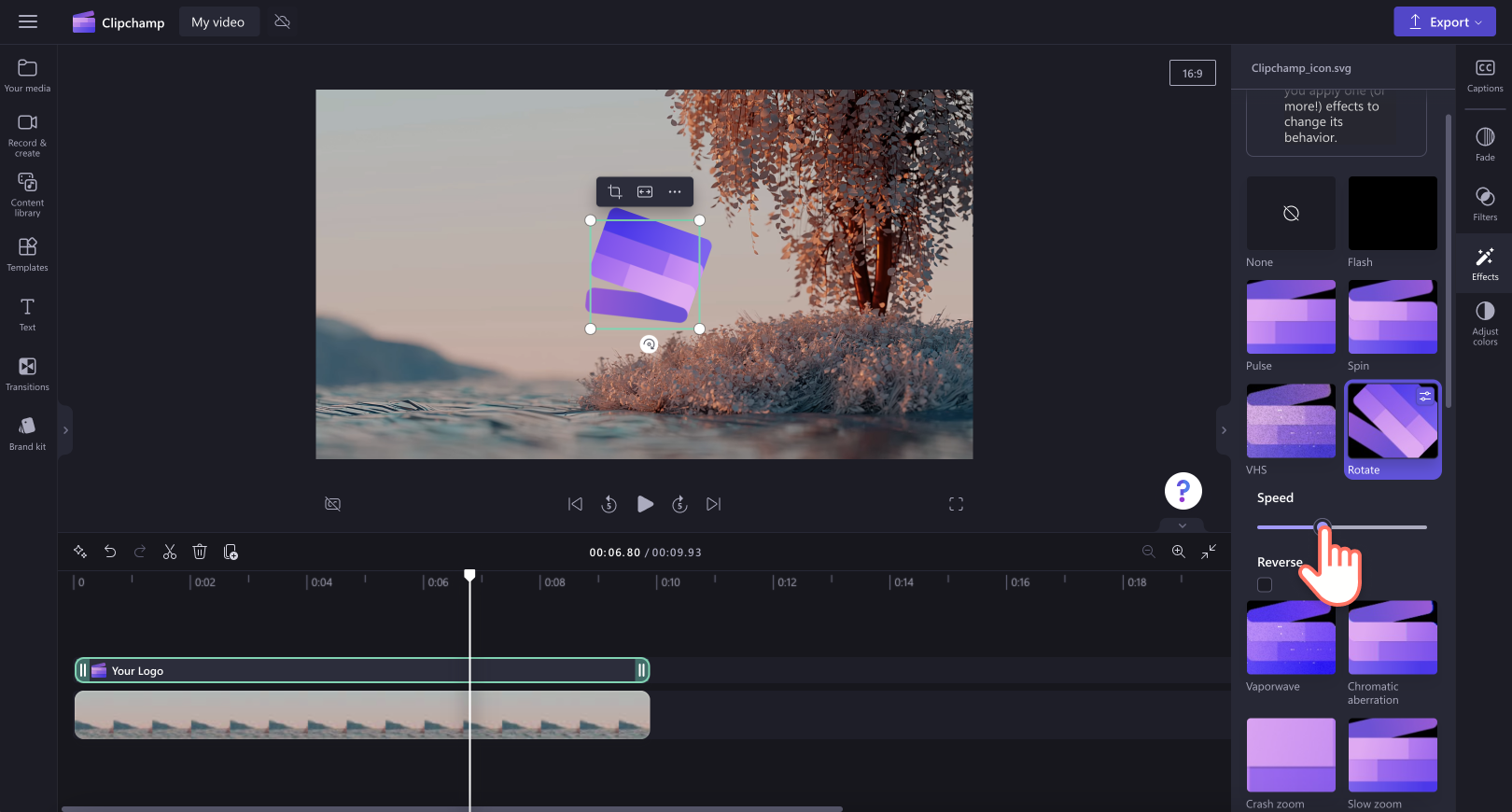
Pasul 4. Previzualizează și salvează videoclipul cu sigla animată
Înainte de a salva noul videoclip cu sigla animată, asigură-te că-l previzualizezi, făcând clic pe butonul de redare. Când ești gata să salvezi, fă clic pe butonul de export și selectează o rezoluție video. Pentru cea mai bună calitate, îți recomandăm să salvezi toate videoclipurile la rezoluția de 1080p.Abonații plătitori pot salva la rezoluția video 4K.
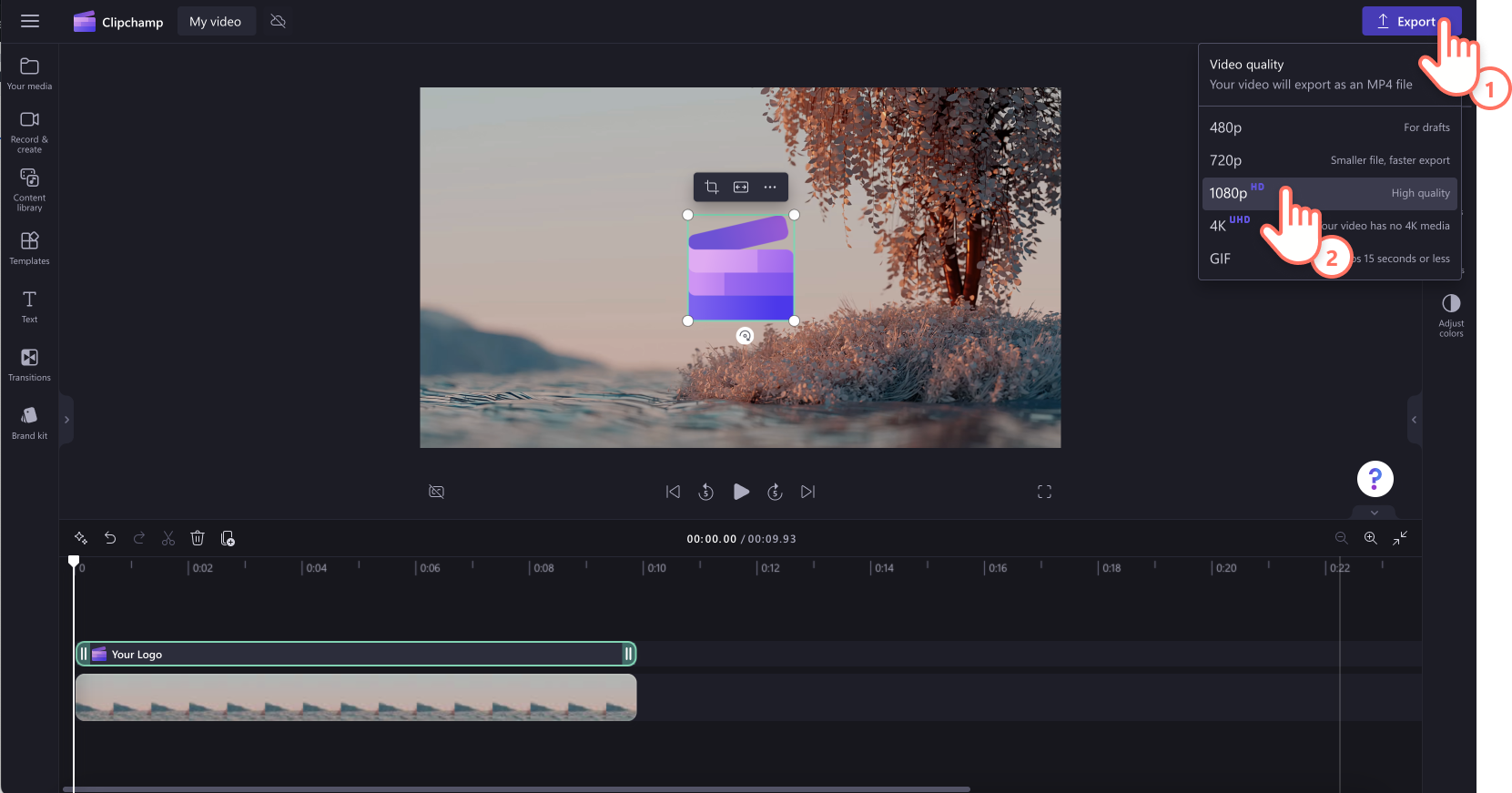
Vezi mai jos câteva dintre opțiunile pentru sigla animată.
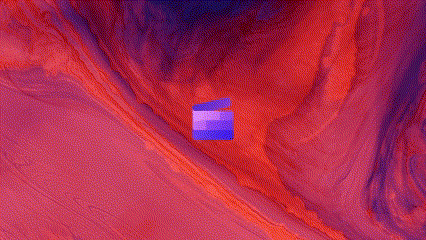
Cum să-ți duci videoclipurile de business la nivelul următor prin editare
Dacă ești în căutare de idei pentru crearea unor videoclipuri mai bune pentru afacerea ta, aruncă o privire pe sugestiile utile de editare video de mai jos.
Fă-ți videoclipurile mărcii consecvente adăugând sigla.Fie îți folosești sigla ca animație, fie îi editezi transparența pentru a o transforma într-o inscripționare.
Atrage atenția spectatorilor mai rapid și rafinează-ți videoclipurile de pe rețelele de socializare cu o voce din off cu inteligență artificială.Alege o voce profesionistă dintr-o gamă largă de accente, vârste, tonuri, viteze și limbi.
Creează mai rapid videoclipuri corporative și menține consecvența pornind de la un șablon video gata de utilizare.Selectează un șablon video care se potrivește cel mai bine cu estetica mărcii tale și personalizează-l cu text, schema ta de culori și alte elemente de branding.
Îmbunătățește starea și stilul videoclipurilor mărcii cu muzică de fundal ambientală.Selectează melodii vesele sau lente, lo-fi, pe care să le potrivești cu aspectul videoclipului.
Îmbunătățește factorul UAU al videoclipului cu suprapuneri video unice, cum ar fi ramele și bordurile.Adaugă la videoclipuri sclipici auriu, un diamant din linii neon sau rame care amintesc de o peliculă de film, totul în doar câteva clicuri.
Dacă ești în căutarea unor modalități distractive de a crea videoclipurile mărcii, consultă 10 idei video pentru Reels pe Instagram.
Încearcă Clipchamp gratuit sau descarcă aplicația Clipchamp Windows pentru a începe.